ما هي شبكة VPN؟ مزايا وعيوب شبكة VPN الافتراضية الخاصة

ما هو VPN، وما هي مزاياه وعيوبه؟ لنناقش مع WebTech360 تعريف VPN، وكيفية تطبيق هذا النموذج والنظام في العمل.
يمكن للملفات غير المضغوطة أن تشغل غيغابايت من المساحة على جهاز الكمبيوتر الشخصي الذي يعمل بنظام Windows الخاص بك دون علمك، مما يؤدي إلى إبطاء الأمور وإرباك محرك الأقراص لديك دون أن تدرك ذلك. لحسن الحظ، يمكنك بسهولة ضغط الملفات لتوفير مساحة التخزين دون الحاجة إلى حذف أي شيء.
جدول المحتويات
لا يفكر معظمنا كثيرًا في الملفات التي نخزنها على أجهزة الكمبيوتر الخاصة بنا. ومع ذلك، مع مرور الوقت، يمكن أن تتراكم هذه الملفات، وفي النهاية، قد تجد نفسك تواجه رسالة تحذيرية حول انخفاض مساحة التخزين في جهاز الكمبيوتر الخاص بك.
يعد هذا أمرًا مزعجًا حقًا وحتى إذا كنت تتدرب على توفير مساحة التخزين على جهاز الكمبيوتر الخاص بك، فربما تجد أن الملفات تشغل مساحة أكبر مما ينبغي. ولحسن الحظ، فإن Windows لديه حل سهل لهذه المشكلة.
ربما لم يفكر معظم الأشخاص مطلقًا في استخدام نظام ضغط الملفات الذي يأتي مع نظام التشغيل Windows، ولماذا قد تفكر في ذلك؟ بعد كل شيء، أنت بحاجة إلى هذه الملفات ولا تريد إنشاء أي عقبات عند استخدام هذه الملفات عند الحاجة إليها.
ولكن ضغط الملفات لا ينبغي أن يكون عائقًا في طريقك. في الواقع، يمكن أن يجعل ضغط الملفات الوصول إلى الملفات أسهل مع توفير مساحة التخزين.
بالطبع، لا تحتاج إلى ضغط كل شيء على جهاز الكمبيوتر الخاص بك. في الواقع، قد يؤدي ضغط الملفات التي تستخدمها كل يوم إلى إبطاء الأمور قليلاً لأن Windows يضطر إلى فك ضغطها في كل مرة تفتحها.
بدلاً من ذلك، قد ترغب في التركيز على الملفات الكبيرة والتي يتم الوصول إليها بشكل أقل. وتشمل الأمثلة الجيدة ما يلي:
بالإضافة إلى ذلك، ضع في اعتبارك أن بعض أنواع الملفات — مثل JPEG و MP4 و PDF — مضغوطة حسب التصميم. لا يزال بإمكانك ضغطها في أرشيف للتنظيم أو المشاركة، ولكن توفير المساحة قد يكون صغيرًا جدًا.
يوفر Windows طريقتين سهلتين لضغط الملفات، ولا تحتاج إلى تثبيت أي شيء إضافي.
تعمل هذه الطريقة مباشرة داخل مستكشف الملفات وتضغط الملفات على الفور. وهذا يعني أنه لا يزال بإمكانك فتحها واستخدامها دون الحاجة إلى فك ضغطها يدويًا.
إليك كيفية ضغط ملفات NTFS:
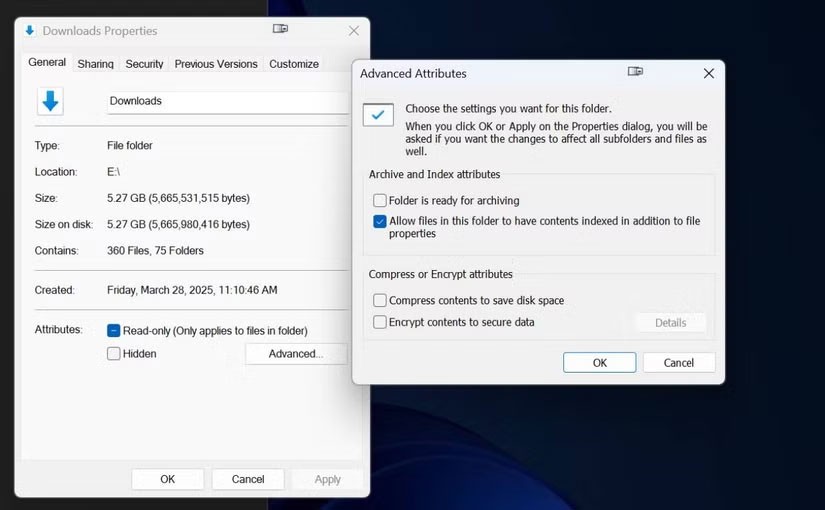
سيقوم Windows تلقائيًا بضغط الملفات أو المجلدات المحددة. لا يزال بإمكانك رؤيتها وفتحها كالمعتاد، ولكنها ستشغل مساحة أقل على محرك الأقراص لديك. إذا وجدت أن الوصول إلى هذه الملفات أبطأ بكثير، فيمكنك تعطيل الضغط باتباع نفس الخطوات المذكورة أعلاه وإلغاء تحديد خيار ضغط المحتويات لتوفير مساحة القرص .
يعد ضغط الملفات في الأرشيف طريقة أخرى ملائمة لضغط الملفات. يتم استخدام هذا غالبًا لتخزين الملفات على المدى الطويل - مثل النسخ الاحتياطية - أو لمشاركة الملفات مع الآخرين.
لإضافة ملفات إلى أرشيف zip باستخدام أدوات Windows المضمنة:
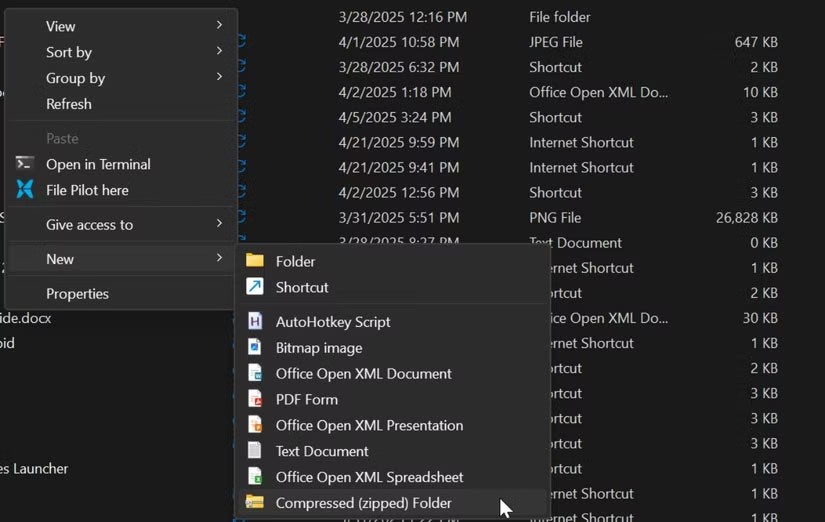
يمكنك فك ضغط الملف لاحقًا عن طريق النقر المزدوج عليه واستخراج محتويات الملف من أي مكان على جهاز الكمبيوتر الخاص بك.
إذا كنت تريد ضغطًا أفضل أو مزيدًا من التحكم في تنسيقات ضغط الملفات، فهناك بعض الأدوات الرائعة المقدمة من جهات خارجية.
7-Zip هي أداة الضغط الأكثر موصى بها لأنها مجانية تمامًا. إنه يوفر العديد من التنسيقات، مثل 7z ، و ZIP ، و TAR ، ويتمتع ببعض من أفضل نسب الضغط بين هذه البرامج. بشكل عام، هذه هي أفضل طريقة لضغط الملفات في Windows.
PeaZip هو خيار مجاني آخر يتميز بواجهة نظيفة وسهلة الاستخدام ومجموعة متنوعة من خيارات التنسيق. إذا كنت تريد تخزين البيانات والملفات بمزيد من الأمان، فيمكنك أيضًا استخدام ميزات التشفير. تُعد ميزات التشفير هذه رائعة بشكل خاص إذا كنت تريد اتباع هذه النصائح لإجراء نسخ احتياطي آمن لبياناتك.
WinRAR هي أداة ضغط رائعة أخرى، وعلى الرغم من أنها لا تزال موصى بها من قبل الكثيرين، فإن كل من 7-Zip وPeaZip يقومان بعمل أفضل. بالإضافة إلى ذلك، على الرغم من أن النسخة التجريبية المجانية لبرنامج WinRAR لا تنتهي صلاحيتها من الناحية الفنية - يمكنك الاستمرار في استخدام البرنامج إلى أجل غير مسمى تقريبًا - فستتلقى رسائل منبثقة حول شراء ترخيص كامل بعد انتهاء النسخة التجريبية.
تُعد أي من هذه الأدوات رائعة للاستخدام عند ضغط مجلدات كبيرة أو عند الرغبة في تطبيق تشفير قوي على الأرشيفات التي لا يوفرها Windows افتراضيًا.
من الأفضل معرفة الملفات التي تشغل مساحة كبيرة على جهاز الكمبيوتر الذي يعمل بنظام Windows قبل البدء في ضغط أي ملفات. بهذه الطريقة، يمكنك التركيز على عملك على الملفات التي تشغل أكبر قدر من المساحة.
بالإضافة إلى ذلك، هناك العديد من الملفات التي تريد تجنب ضغطها لأي سبب من الأسباب. وتشمل هذه الملفات ملفات النظام، والملفات المهمة التي تقوم بالوصول إليها يوميًا أو بشكل متكرر، والمشاريع النشطة التي لا تحتاج إلى عمل نسخة احتياطية لها أو مشاركتها في هذا الوقت.
سيتطلب ضغط الملفات قيد الاستخدام فك ضغطها عند استخدامها مرة أخرى، مما سيؤدي إلى إبطاء سير عملك بشكل كبير.
ما هو VPN، وما هي مزاياه وعيوبه؟ لنناقش مع WebTech360 تعريف VPN، وكيفية تطبيق هذا النموذج والنظام في العمل.
لا يقتصر أمان Windows على الحماية من الفيروسات البسيطة فحسب، بل يحمي أيضًا من التصيد الاحتيالي، ويحظر برامج الفدية، ويمنع تشغيل التطبيقات الضارة. مع ذلك، يصعب اكتشاف هذه الميزات، فهي مخفية خلف طبقات من القوائم.
بمجرد أن تتعلمه وتجربه بنفسك، ستجد أن التشفير سهل الاستخدام بشكل لا يصدق وعملي بشكل لا يصدق للحياة اليومية.
في المقالة التالية، سنقدم العمليات الأساسية لاستعادة البيانات المحذوفة في نظام التشغيل Windows 7 باستخدام أداة الدعم Recuva Portable. مع Recuva Portable، يمكنك تخزينها على أي وحدة تخزين USB مناسبة، واستخدامها وقتما تشاء. تتميز الأداة بصغر حجمها وبساطتها وسهولة استخدامها، مع بعض الميزات التالية:
يقوم برنامج CCleaner بالبحث عن الملفات المكررة في بضع دقائق فقط، ثم يسمح لك بتحديد الملفات الآمنة للحذف.
سيساعدك نقل مجلد التنزيل من محرك الأقراص C إلى محرك أقراص آخر على نظام التشغيل Windows 11 على تقليل سعة محرك الأقراص C وسيساعد جهاز الكمبيوتر الخاص بك على العمل بسلاسة أكبر.
هذه طريقة لتقوية نظامك وضبطه بحيث تحدث التحديثات وفقًا لجدولك الخاص، وليس وفقًا لجدول Microsoft.
يوفر مستكشف ملفات Windows خيارات متعددة لتغيير طريقة عرض الملفات. ما قد لا تعرفه هو أن أحد الخيارات المهمة مُعطّل افتراضيًا، مع أنه ضروري لأمان نظامك.
باستخدام الأدوات المناسبة، يمكنك فحص نظامك وإزالة برامج التجسس والبرامج الإعلانية والبرامج الضارة الأخرى التي قد تكون مختبئة في نظامك.
فيما يلي قائمة بالبرامج الموصى بها عند تثبيت جهاز كمبيوتر جديد، حتى تتمكن من اختيار التطبيقات الأكثر ضرورة والأفضل على جهاز الكمبيوتر الخاص بك!
قد يكون من المفيد جدًا حفظ نظام تشغيل كامل على ذاكرة فلاش، خاصةً إذا لم يكن لديك جهاز كمبيوتر محمول. ولكن لا تظن أن هذه الميزة تقتصر على توزيعات لينكس - فقد حان الوقت لتجربة استنساخ نظام ويندوز المُثبّت لديك.
إن إيقاف تشغيل بعض هذه الخدمات قد يوفر لك قدرًا كبيرًا من عمر البطارية دون التأثير على استخدامك اليومي.
Ctrl + Z هو مزيج مفاتيح شائع جدًا في ويندوز. يتيح لك Ctrl + Z التراجع عن إجراءات في جميع أقسام ويندوز.
تُعدّ الروابط المختصرة مفيدةً لإزالة الروابط الطويلة، لكنها تُخفي أيضًا وجهتها الحقيقية. إذا كنت ترغب في تجنّب البرامج الضارة أو التصيّد الاحتيالي، فإنّ النقر العشوائي على هذا الرابط ليس خيارًا حكيمًا.
بعد انتظار طويل، تم إطلاق التحديث الرئيسي الأول لنظام التشغيل Windows 11 رسميًا.













